複数のユーザーアカウントを持つシステムを使用している場合は、他のユーザーがシステムにアクセスできるように、ユーザーの切り替えオプションを使用する必要があります。ただし、ユーザーアカウントの切り替えは、ユーザーのセッションを終了させないため、最適なソリューションではありません。ユーザーが開いているすべてのアプリケーションはバックグラウンドで実行され続け、システムリソースを利用します。使用していないときにシステムからログアウトすることは、現在のセッションを終了してシステムリソースを他のユーザーが利用できるようにするための最良の方法です。ただし、再度ログインするときは、すべてのアプリケーションを再度開く必要があります。
この記事では、さまざまな方法を使用してシステムからログアウトする方法について説明します。この記事で説明する手順を説明するためにDebian10を使用します。
端末を使用する方法#1
ヘッドレスDebianOSで作業している場合、またはSSH経由でシステムに接続している場合、システムからログアウトするために機能するオプションはターミナルのみです。 Terminalの使用は、Debianユーザーセッションからログアウトするための最も簡単で迅速な方法です。
Debianでターミナルアプリケーションを起動します。これについては、アクティビティにアクセスしてください デスクトップの左上隅にあるタブ。次に、検索バーに「 terminal 」と入力します 。ターミナルアイコンが表示されたら、それをクリックして起動します。
次に、次のコマンドを入力してEnterキーを押します。
$ gnome-session-quit

上記のコマンドを実行すると、次のダイアログボックスが表示されます。 ログアウトをクリックします ボタンをクリックして、現在のユーザーのセッションを終了します。 ログアウトをクリックしない場合 ボタンをクリックすると、キャンセルをクリックしない限り、60秒後にセッションが自動的にログアウトされます。 ボタン。
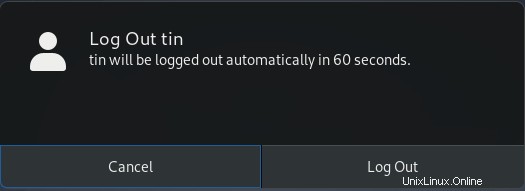
方法#2アクティビティウィンドウの使用
アクティビティに移動します デスクトップの左上隅にあるタブ。次に、検索バーにキーワード logout を入力します 。 下のスクリーンショットに示すように、そのアイコンが検索結果に表示されたら、それをクリックします。
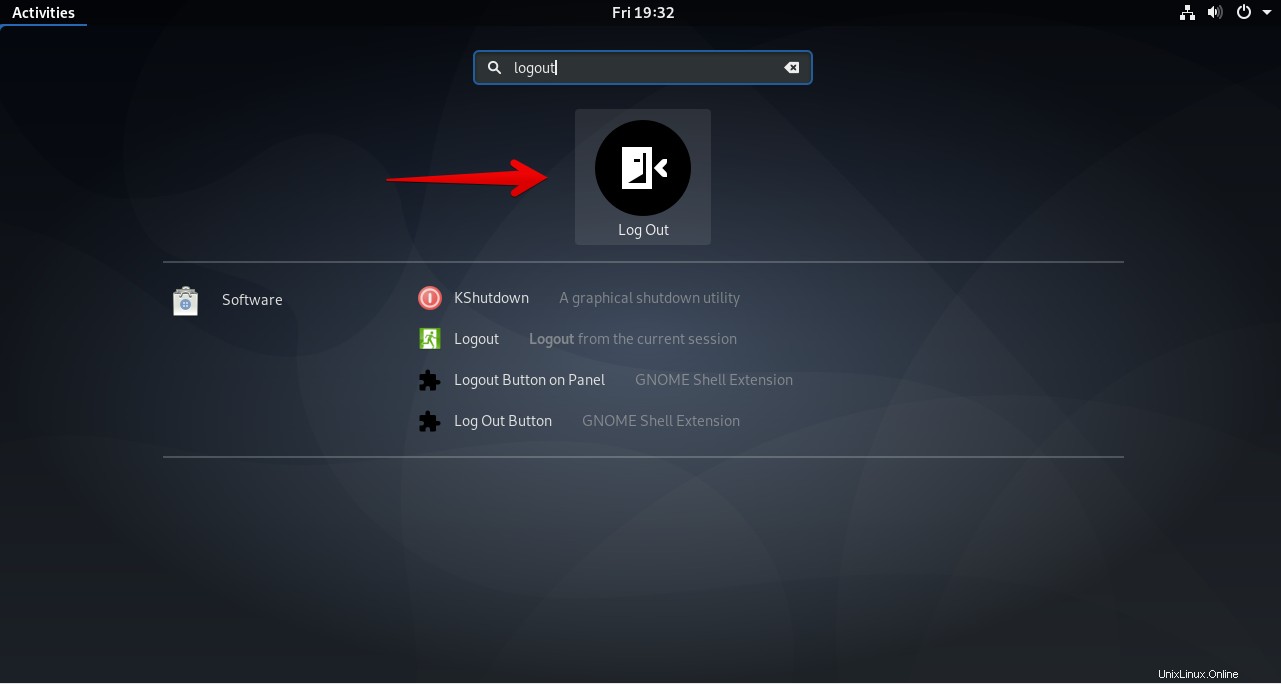
[ログアウト]アイコンをクリックすると、同じログアウトダイアログボックスが表示されます。 ログアウトをクリックします ボタンをクリックして、ユーザーのセッションを終了します。
方法#3システムメニューの使用
システムメニューに移動して、ユーザーのセッションからログアウトすることもできます。これは、Linuxデスクトップからログアウトする最も一般的な方法です。これを行うには、デスクトップの右上隅にあるドロップダウン矢印をクリックします。ドロップダウンメニューが表示されたら、ログアウトするユーザー名をクリックします。明確に理解するために、以下のスクリーンショットを見ることができます。
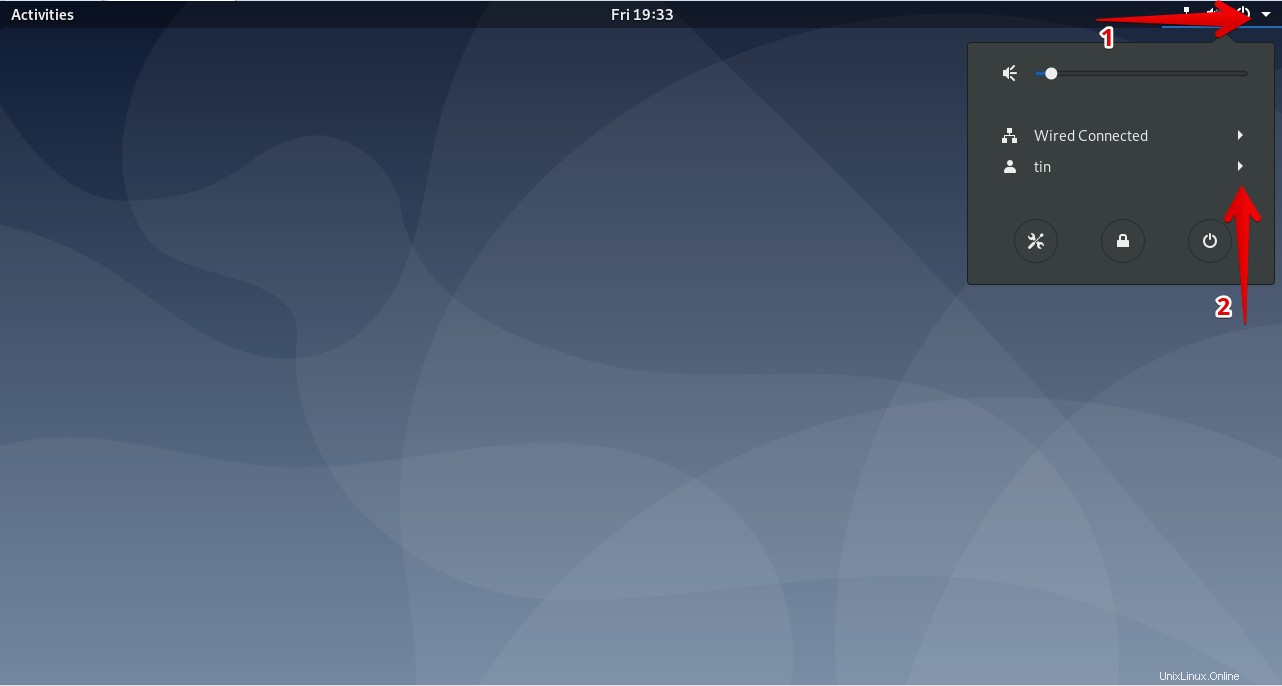 次に、ログアウトが表示されます。 オプション。それをクリックしてログアウトします。
次に、ログアウトが表示されます。 オプション。それをクリックしてログアウトします。
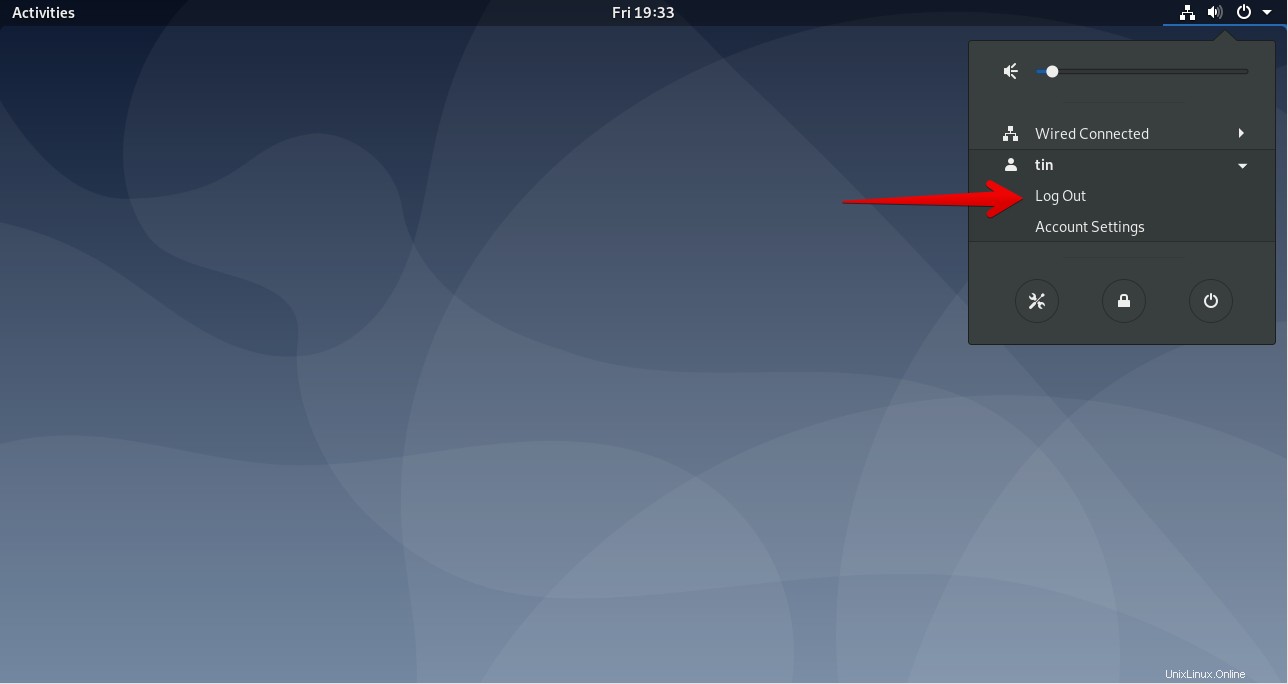
方法#4キーボードショートカットの使用
Debian OSには、作業をより簡単かつ効率的にするのに役立つ事前設定されたキーボードショートカットのリストが含まれています。このリストには、システムからログオフするためのショートカットも含まれています。これに加えて、独自のカスタムキーボードショートカットを作成することもできます。
システムからログオフするための事前設定されたキーは、 Ctrl + Alt + Delです。 。このキーの組み合わせを使用するだけで、ログアウトダイアログボックスが表示されます。ただし、ショートカットを変更して新しいショートカットを定義する場合は、これを行うこともできます。そのためには、アクティビティをクリックします デスクトップの左上隅にあるタブ。次に、検索バーにキーワードキーボードを入力します 。 検索結果が表示されたら、キーボードをクリックします。 以下のスクリーンショットに示すオプション。
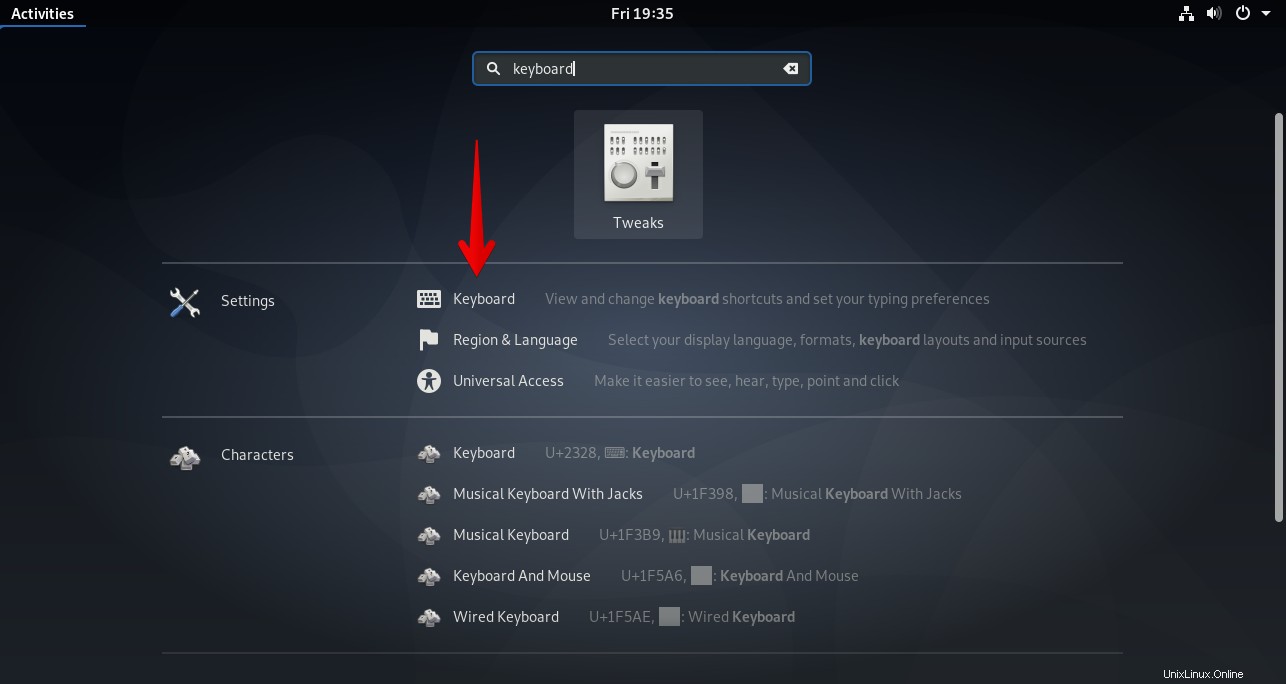
ここに、ログアウト機能のデフォルトのショートカットが表示されます。
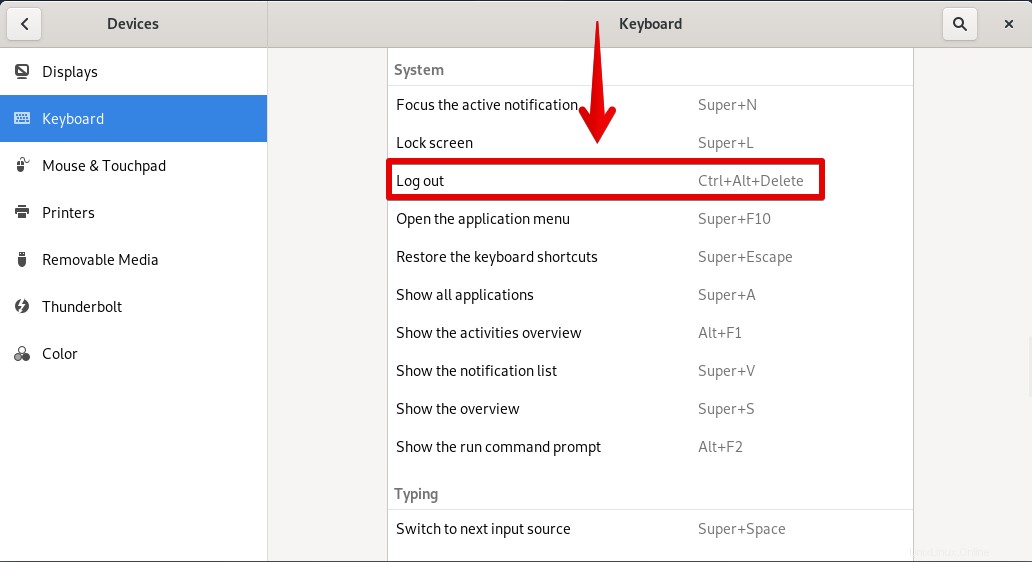
ログオフするためのカスタムショートカットを作成するには、 +をクリックします ウィンドウの下部にあるボタン。
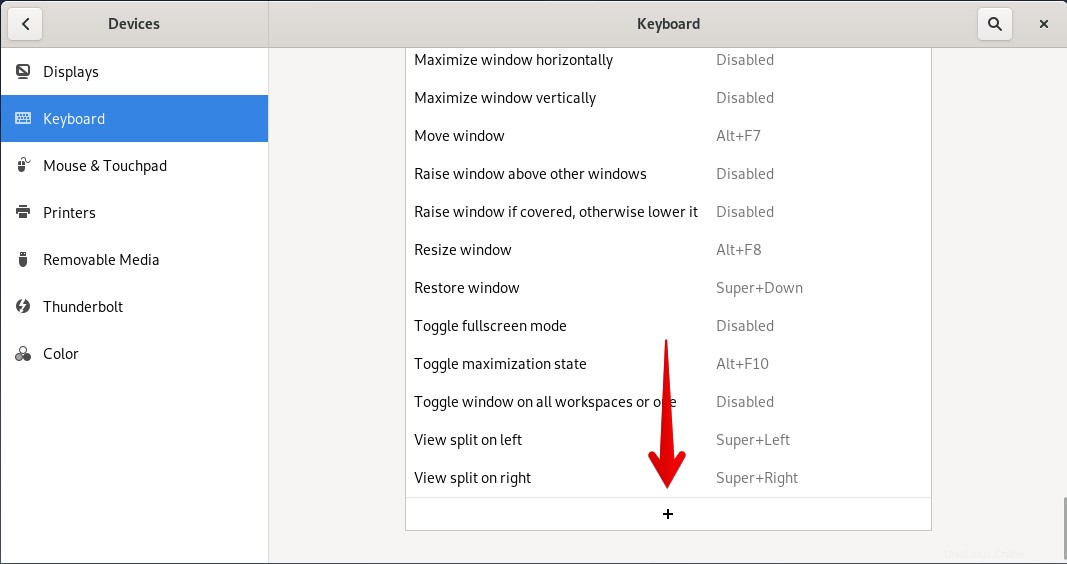
ダイアログボックスが表示されます。最初のフィールドにログアウト機能の名前を入力し、次に2番目のフィールドに次の行を入力します。
gnome-session-save - -logout-dialog
次に、Setショートカットをクリックします ボタンをクリックし、キーを押して新しいショートカットを入力します。ショートカットの設定が完了したら、追加をクリックします この新しいショートカットを追加します。
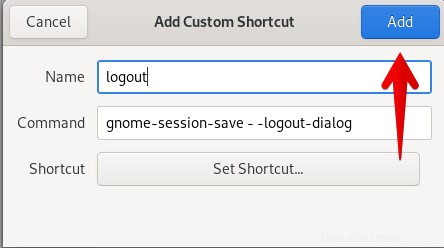
これは、DebianOSをサインアウトする方法の概要です。システムからサインアウトするさまざまな方法を見てきました。より便利で使いやすいと思う人なら誰でも選ぶことができます。